Annonse
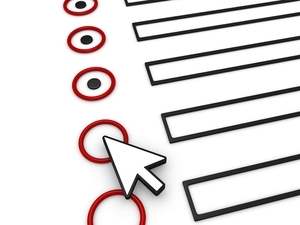 Med e-bøker på vei opp, blir e-lesere, nærmere bestemt Amazons Kindle, mer og mer populære. Hvis du har en Kindle, er du klar over at du kan gjøre mer enn bare lesning på det? Det er mange andre funksjoner som følger med Kindle som du kan dra nytte av for å gjøre leseopplevelsen enda morsommere.
Med e-bøker på vei opp, blir e-lesere, nærmere bestemt Amazons Kindle, mer og mer populære. Hvis du har en Kindle, er du klar over at du kan gjøre mer enn bare lesning på det? Det er mange andre funksjoner som følger med Kindle som du kan dra nytte av for å gjøre leseopplevelsen enda morsommere.
Dette er funksjoner som å ta skjermbilder, rask bokmerke, oversettelser, deling til Facebook og Twitter, tekst-til-tale, integrert Wikipedia-tilgang, passordbeskyttelse og mye mer. La oss dykke ned i å utforske enheten som underholder mer enn bare vår følelse av berøring.
Å få Føle
En av fordelene med Kindle Touch er at du får mer eiendom på skjermen for å lese, men "ulempen" er at du kanskje ikke vet alle triksene for å gjøre ting. Hvis du har hatt Kindle lenge nok, har du sannsynligvis oppdaget noen av disse allerede.
Ta skjermbilder
Jeg bestemte meg for å introdusere muligheten til å ta skjermbilder først, slik at mens du leser artikkelen, ikke lurer på hvordan jeg gikk for å få bildene av Kindle - det ville ikke være rettferdig. Jeg oppdaget først hvordan jeg skulle ta et skjermbilde da jeg skrev artikkelen min om
lagre artikler fra Internett til Kindle Slik lagrer du netteartikler du kan lese senere på den ikke-nettbrettetVi har alle vært der - du surfer på Internett og finner en flott artikkel du vil lese. Men det er så mye å gjøre, og du vet at du ikke burde ta deg tid til å lese ... Les mer (som jeg på det sterkeste anbefaler at du leser da det har endret måten jeg surfer på nettet). Jeg prøvde å finne ut hvordan jeg skulle ta et skjermbilde, da et enkelt Google-søk avslørte to enkle trinn.
- Hold Hjem-knappen nede og trykk på skjermen.
- Fortsett å holde Hjem-knappen i ytterligere et sekund eller to etter trykk.
Skjermbildene lagres deretter i den primære Kindle-mappen som du ser når den er koblet til datamaskinen.
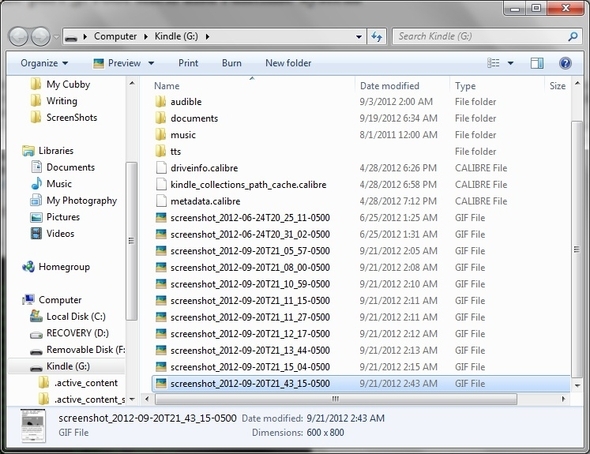
Til å begynne med kan det ta et par prøver å få det ned. En gang i blant får jeg fremdeles ikke skjermbildet. Det er ingen meldinger eller indikasjoner på annen måte om at du har tatt den. Jeg har imidlertid lagt merke til at hvis den kommer tilbake til hjemmesiden etter at du prøvde å ta et skjermdump, fungerte det ikke.
Hoppe gjennom kapitler
Akkurat som å snu sider, fungerer den samme metoden for å navigere mellom kapitler. Sveip fingeren opp og ned for å gå til forrige eller neste kapittel. Dette er flott for å navigere raskt gjennom en bok hvis du ved å endre ikke visste stedet eller sidetallet du leter etter. Sveip bunnen til toppen for å gå til forrige kapittel. Sveip topp til bunn for å gå til neste kapittel.
Rask bokmerke
En annen flott funksjon på Kindle er å kunne bokmerke en side. Imidlertid tar den "tradisjonelle" metoden flere trinn. Hvis du vil bokmerke (eller fjerne et bokmerke) raskt slik at du kan komme tilbake til å lese, kan du prøve å tappe øvre høyre hjørne. Du vil se en "hund-øre" stilindikasjon.
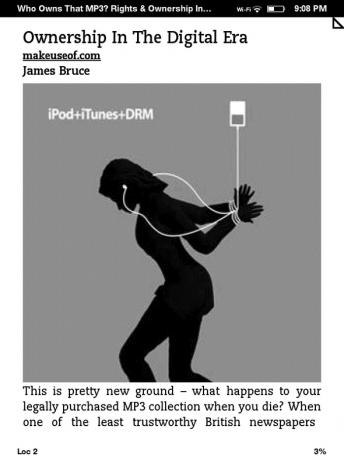
Vis bilder Fullskjerm
Dette er en fin liten funksjon å kunne bruke fra tid til annen. Hvis du noen gang vil vise et bilde uten tekst rundt det, trykker du på bildet for å velge det, og et forstørrelsesglass vises over det.
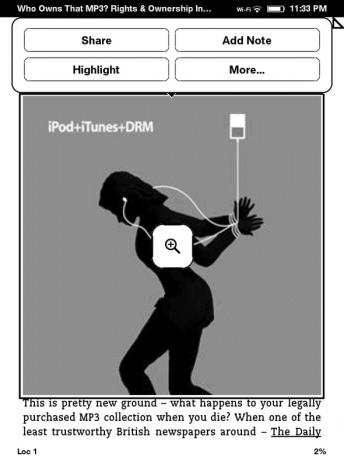
Trykk på bildet igjen, så vises det på fullskjerm. Hvis det er mange bilder du vil se større, anbefaler jeg å bruke liggende modus, som jeg vil forklare hvordan du bruker senere.

Lytte To Your Heart… Er… Kindle
Var du klar over at du kan høre på Kindle. Det var kanskje fordi du la merke til høyttalerne på baksiden og hodetelefonkontakten på bunnen, men hva er det egentlig bra for? Vel, du kan spille MP3-er på den. Men det er tydeligvis ikke en musikkspiller. Imidlertid er det to funksjoner som fungerer bra i å bruke er lydfunksjon.
Spill lydbøker
Det gir bare mening for Kindle å fungere godt med lydbøker siden Amazon nå eier Audible.com. Nylig snappet jeg opp en gratis bok derfra og fikk en sjanse til å høre på den, og jeg må si at jeg var veldig fornøyd. Kvaliteten var bra så vel som på skjermen. En annen flott ting er at Audible tilbyr Whispersync som synkroniserer kjøpene dine rett til Kindle slik Amazon gjør.
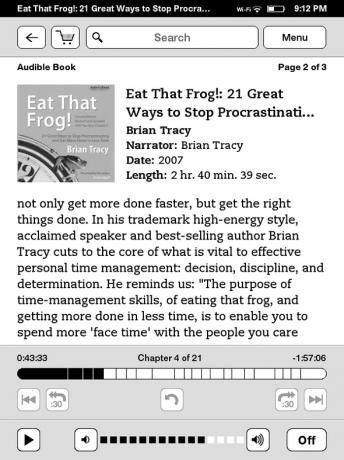
Tekst til tale
Tekst-til-tale er forskjellig fra en lydbok ved at den er gjort i Kindle. Imidlertid har jeg funnet ut at bare visse bøker tillater det. Jeg er ikke klar over hva alt går i bøker for å kunne overføres via tekst-til-tale, men hvis du kan komme forbi den ensformige stemmen, den anonyme klingende stemmen, er det en ganske nyttig funksjon. Spesielt hvis du prøver å sovne! Bare plugg hodetelefonene inn og tekst-til-tale bort - så sover du på kort tid. Når du tuller til side, er det en fin funksjon å ha med Kindle.
Se Fordelene med markering
Å markere passasjer i e-bøker er flott, men visste du at det er flere funksjoner enn bare markere og få tilgang til ordboken? Derfra kan du velge Uthev eller Mer for å se andre alternativer. Hvis du har valgt mer enn ett ord, vil du se en popup med fire bokser: "Del," "Legg til merknad", "Merk" og "Mer ..."
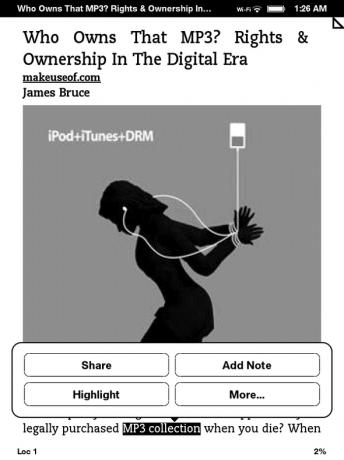
“skjult”Under knappen mer ligger to mer pene funksjoner i tillegg til“Dele”Og“Legge til notat.” Dette er Wikipedia tilgang og oversettelse. Dette er også stedet der du kan rapportere en feil i innholdet.
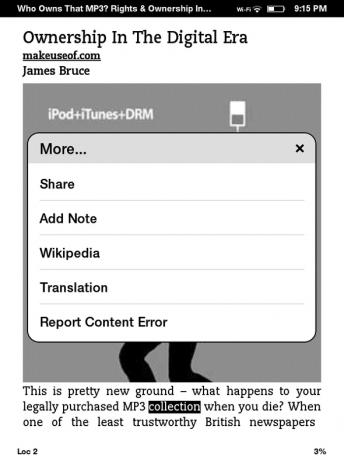
Når du velger delingsfeltet, vil du legge ut hva du har valgt pluss teksten du skriver. Hvis du har konfigurert Kindle for å legge ut på Facebook og Twitter, vil den legge ut til dem i tillegg til å dele utdraget til Amazon-profilen din.
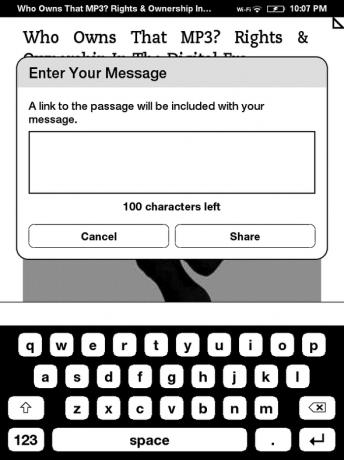
Å legge til en lapp er også en fin funksjon, og ganske selvforklarende.
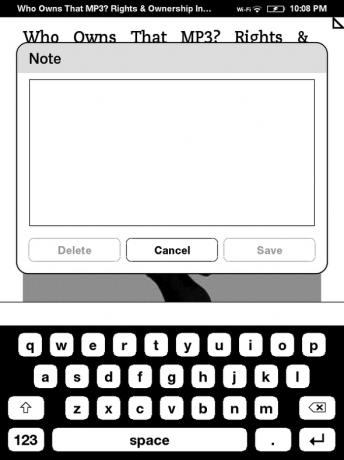
Å kunne slå opp på Wikipedia er utmerket. Jeg elsker det. Det er mange måter hvorfor, men i sin enkleste form er det fint å ha en ekstra ordbok, ettersom Oxford American Dictionary er litt utdatert. Som du kan se nedenfor, har jeg valgt "MP3", men den kjenner seg ikke igjen, så det viser den nest beste tingen.
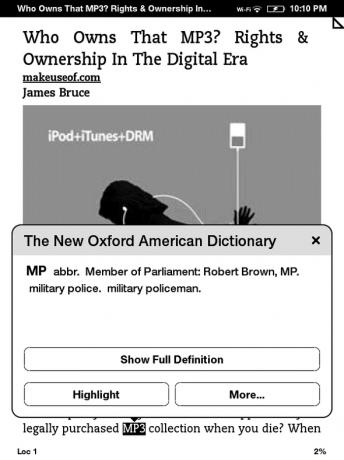
Imidlertid er Wikipedia åpenbart alltid oppdatert og trekker opp en mer enn detaljert definisjon av "MP3."
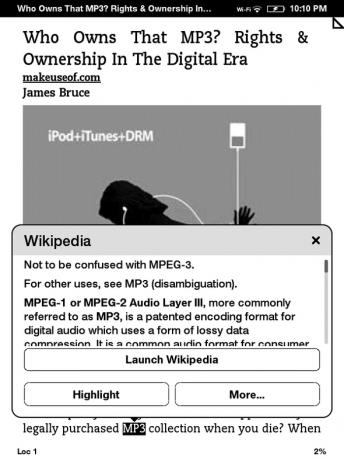
Hvis du trykker på “Start Wikipedia”I popup-en tar den deg til selve siden som er formatert for Kindle.
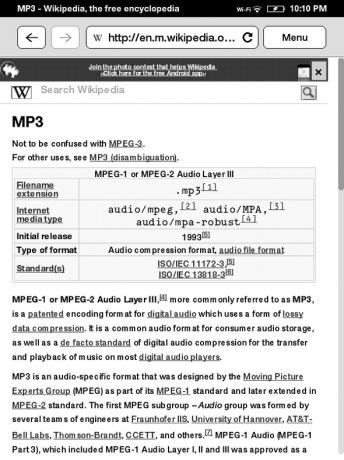
Den siste av disse funksjonene er oversettelse. Dette er en ganske fantastisk funksjon som Amazon ikke nødvendigvis måtte inkludere, men som var smart å gjøre det.
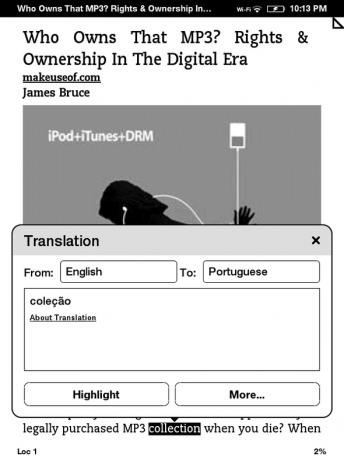
Kindle kan oversette til 16 språk, og jeg er sikker på at den stadig vil vokse.
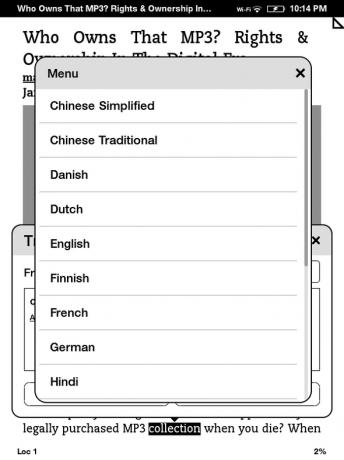
Andre flotte funksjoner for dine sanser (Beklager at du ikke smaker eller lukter her)
Tidligere nevnte jeg liggende modus, og at den kan brukes til å vise større bilder. Det fungerer bra, men formatet i bøker er noen ganger ikke laget for det, så det er noen små feil fra tid til annen. Likevel er det en flott måte å se større bilder mer detaljert og til og med lese en bok på en annen måte.
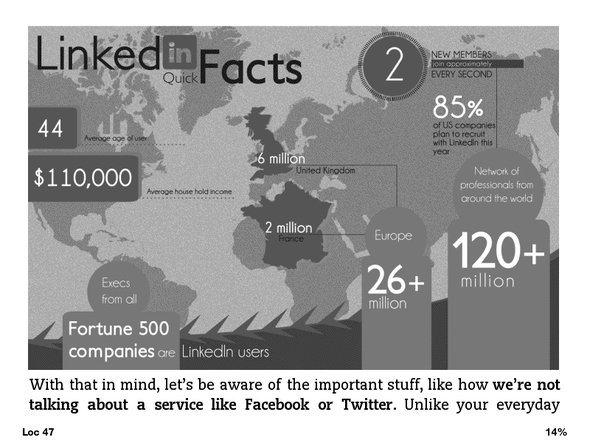
For å få tilgang til den, gå til menyen mens du leser en bok og trykk på "Landskapsmodus.”
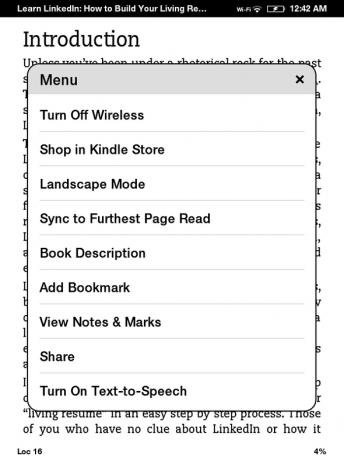
En annen fantastisk funksjon er å låse Kindle med en passord som må legges inn for å kunne bruke den. Jeg satte opp dette for meg selv for å unngå at noen kjøper noe på min Amazon-konto (enten ved et uhell eller med vilje). Sjansen er liten, men i tilfelle at jeg lar den være uten tilsyn, vil jeg helst ikke at folk roter seg med det.
Gå til for å aktivere dette Meny, deretter innstillinger, deretter Enhetsalternativer. Enhetspassord er det første alternativet. Her kan du slå av / på passordet og endre det.
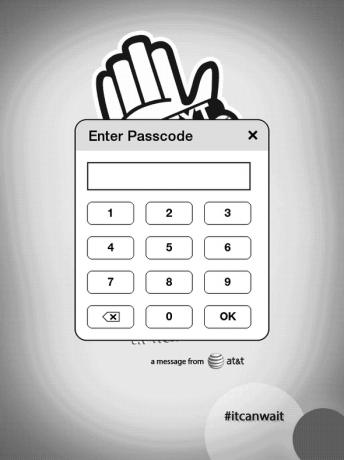
Til slutt, funksjonen ved å organisere bøkene dine i samlinger. Av dem alle er nok min favoritt. Du har kanskje sett på det innledende bildet i begynnelsen hvordan jeg har "mapper" og under dem et tall som representerer hvor mange elementer som er i hver enkelt. Slik fungerer Samlinger.
Først da jeg begynte å samle alle mine e-bøker og netteartikler på Kindle, ble det rot. Det var vanskelig å navigere. Nå kan jeg enkelt finne det jeg vil, og tiden det tar å bla gjennom listen er også mindre.
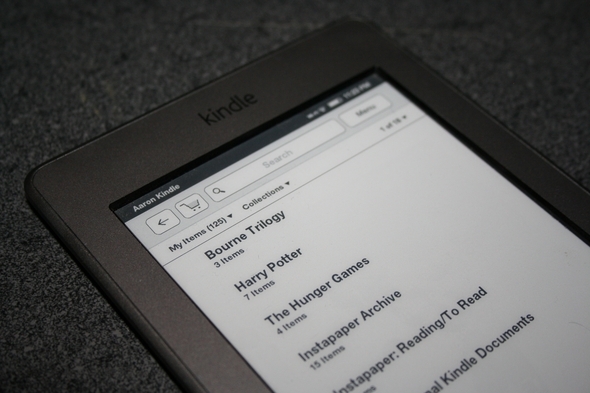
Du kan tilpasse dette du vil, men jeg har organisert noen etter bok hvis det er mer enn en i serien. Andre etter type og noen er bare fylt i en arkivert liste, for eksempel eldre Instapaper-artikler som jeg har lest, men ikke trenger å ha blandet seg med det jeg leser for øyeblikket). For å bruke samlingene dine på den beste måten, anbefaler jeg at du sorterer bøkene dine etter samlinger.
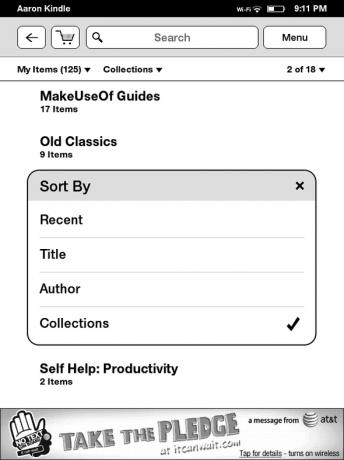
Akkurat som hver bok, har hver samling også sine egne innstillinger.
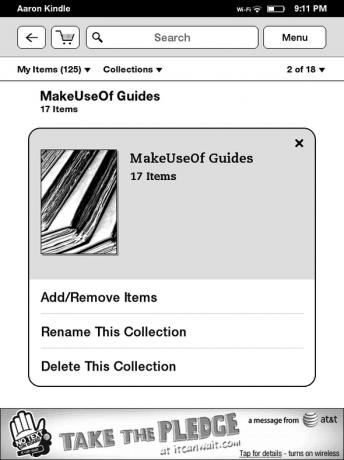
Konklusjon
Kindle er absolutt en full ebook-leser og muligens den best tilgjengelige. Jeg vil være ærlig, den funksjonen som jeg skulle ønske den hadde, var et lys som lyste fra siden (ikke bakgrunnsbelysningen). Hvis den hadde hatt dette, tror jeg ikke det ville være noe som mangler det! Hvis du vil gjøre Kindle enda mer omtalt, ta en titt på noen av disse hakkene, merk at de er ganske avanserte.
Hva synes du om Kindle-funksjonene? Er det noe du skulle ønske det hadde? Visste du om disse, eller er det noen du vil peke på? I så fall må du huske å gjøre det nedenfor i kommentarene.
Aaron er utdannet veterinærassistent, med sine hovedinteresser innen dyreliv og teknologi. Han liker å utforske friluftsliv og fotografering. Når han ikke skriver eller unner seg teknologiske funn gjennom interwebs, kan han bli bombet nedover fjellsiden på sykkelen. Les mer om Aaron på hans personlige hjemmeside.


